最近有不少网友反应,每次打开浏览器就会自动跳转到hao12windows7 - 1、234windows10 - 3、360等网址导航,而且是在新建的标签页中打开,修改了主页也没用,总之很多方法都不能解决浏览器主页被篡改劫持的问题。遇到这种问题,可以通过修改权限来解决,下面系统城小编教大家打开浏览器就会自动打开hao123等导航页有效的解决方法。
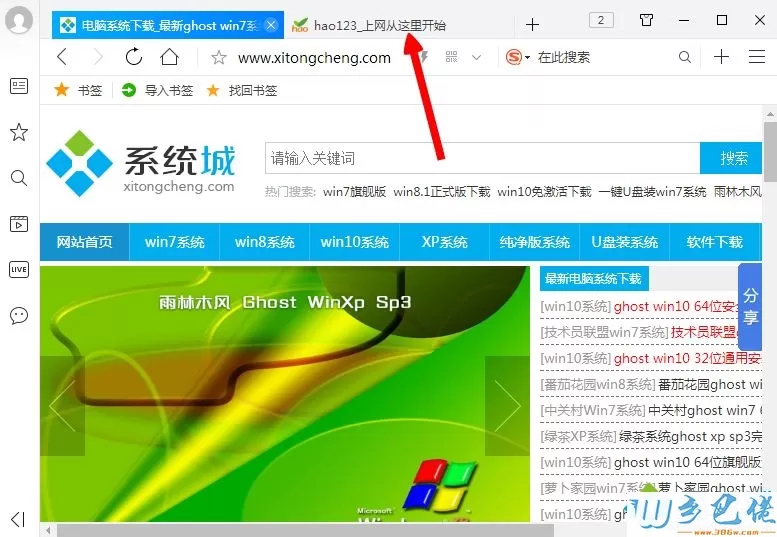
常规解决方法:
每次打开浏览器就跳转到hao123解决方法如下:
win8.1 - 14 、以谷歌浏览器Google Chrome为例,右键点击GoogleChrome选择属性,发现【目标】被添加了hao123等第三方导航网址,这就是问题所在了;
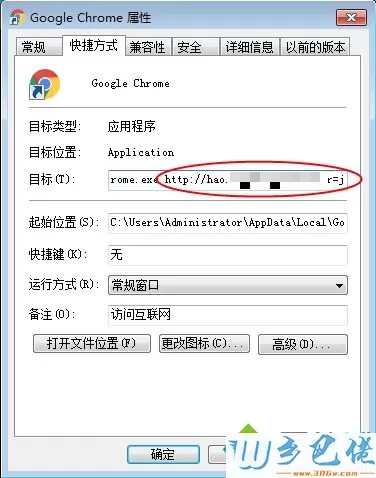
windows7系统之家 - 15 、把后面多出来的网址删除,点击应用;
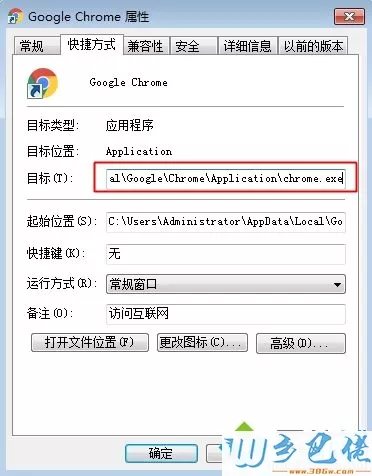
windows7 - 1、切换到【安全】选项卡,点击【高级】;
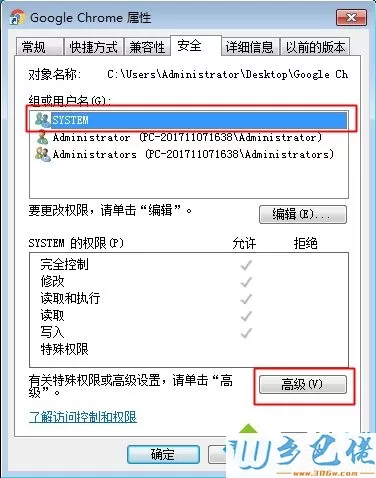
windows8 - 2、点击【更改权限】;
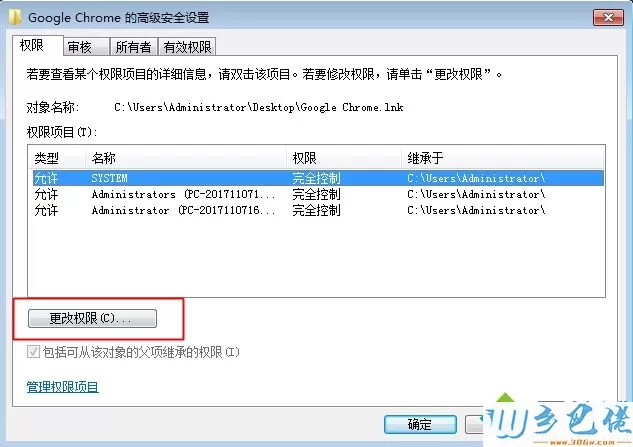
windows10 - 3、选择SYSTEM,点击【编辑】;
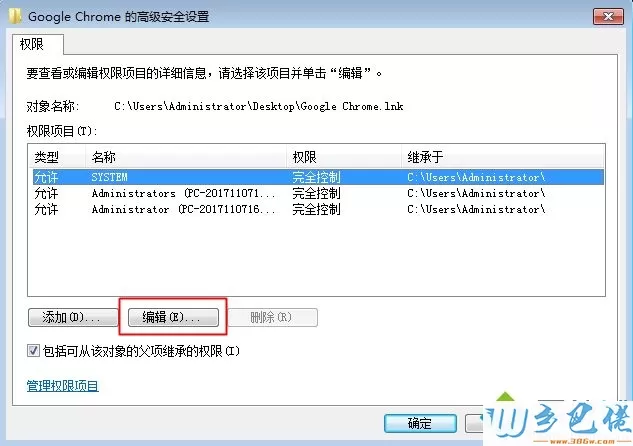
xp系统 - 4、写入扩展属性,勾选【拒绝】那个框,确定;
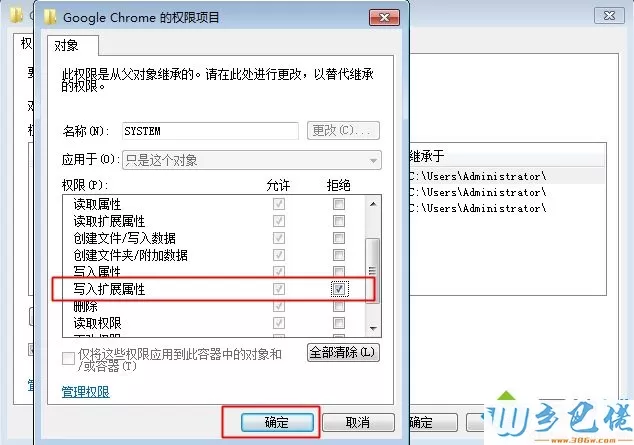
纯净版 - 5、弹出这个提示,点击是;
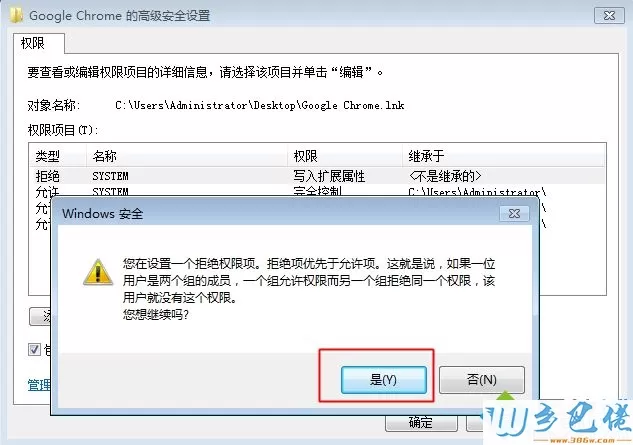
U盘系统 - 6、回到这个界面,点击确定;
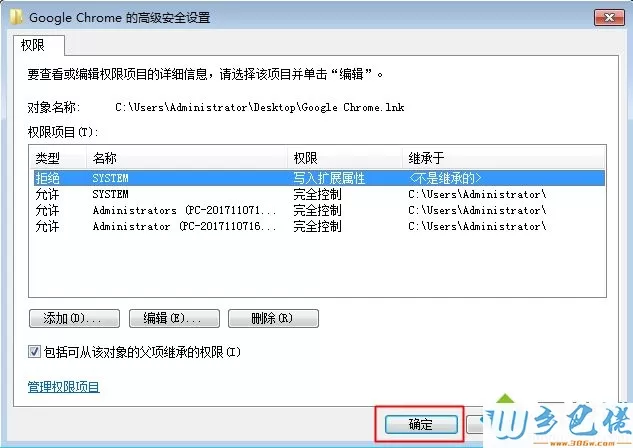
win8旗舰版 - 7、最后再点击确定,问题解决,如果你习惯在开始菜单中打开,那么也要检查开始菜单中的快捷方式是否也被修改。
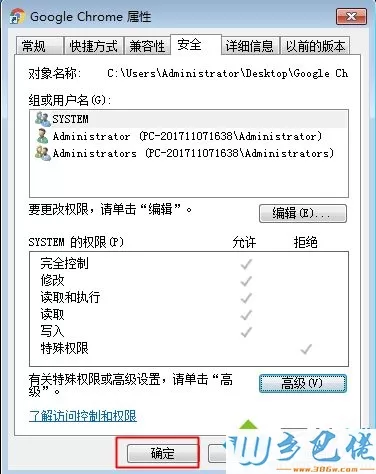
以上就是打开浏览器总是自动跳转到hao123/2345/360导航最有效解决方法,修改权限之后,第三方插件就没有权限修改跳转页面了。


 当前位置:
当前位置: